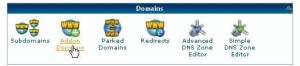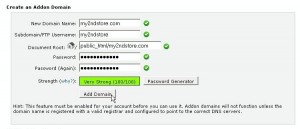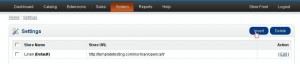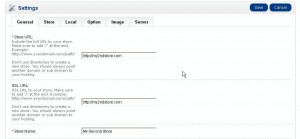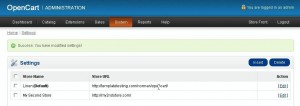- Plantillas Web
- Plantillas E-commerce
- Plantillas de CMS y Blog
- Plantillas Facebook
- Constructor Web
OpenCart 1.5.x. ¿Cómo crear y gestionar múltiples tiendas?
noviembre 19, 2012
La adición de múltiples tiendas a su sitio de OpenCart le permite gestionar múltiples tiendas por medio de una interfaz de administración. Le ofrece las siguientes ventajas:
- Usted puede elegir diferentes temas para cada tienda.
- Se puede elegir la lista de productos para cada tienda.
- Se puede utilizar diferente idioma, moneda y clase de impuestos para cada tienda.
- Configurar precios para cada tienda.
- Configurar un grupo de clientes por defecto para cada tienda.
Para añadir Multi-Store a su sitio web:
- Primero hay que crear un subdominio en su panel de control de hosting. Abra su cPanel y busque el botón llamado “Addon Domain”. Puede tener otro nombre dependiendo de su hosting. Por favor, póngase en contacto con su empresa de hosting si Usted tiene dificultades.
- En la página “Create a Subdomain” (Crear un subdominio) Usted necesita especificar (de nuevo, las opciones mostradas pueden ser diferentes dependiendo de la empresa de hosting que Usted está utilizando):
- New Domain Name (Nuevo nombre de dominio) – aquí es necesario introducir el dominio addon (para su segunda tienda). Por lo general, si ambos dominios se colocan en el mismo servidor, hay que crear una nueva carpeta para el subdominio, en subdominio. Por ejemplo, si la tienda principal ha sido instalada en “public_html/opencart”, el nuevo subdominio (opencart2) debe ser creado en "public_html/opencart".
- Subdomain/FTP Username and Document Root (Subdominio/Nombre de ususario FTP y Raiz de documento)– estos campos son rellenados automáticamente al anetrar el nuevo nombre de dominio. Hay que editar el campo Document Root para que muestre “public_html” sin comillas.
- Password/Password (Again) (Contraseñas) – algunas cPaneles tienen una opción llamada “generador de contraseñas” para crear una contraseña recomendable.
Por favor, revise el tutorial:
OpenCart. ¿Cómo crear y gestionar múltiples tiendas?